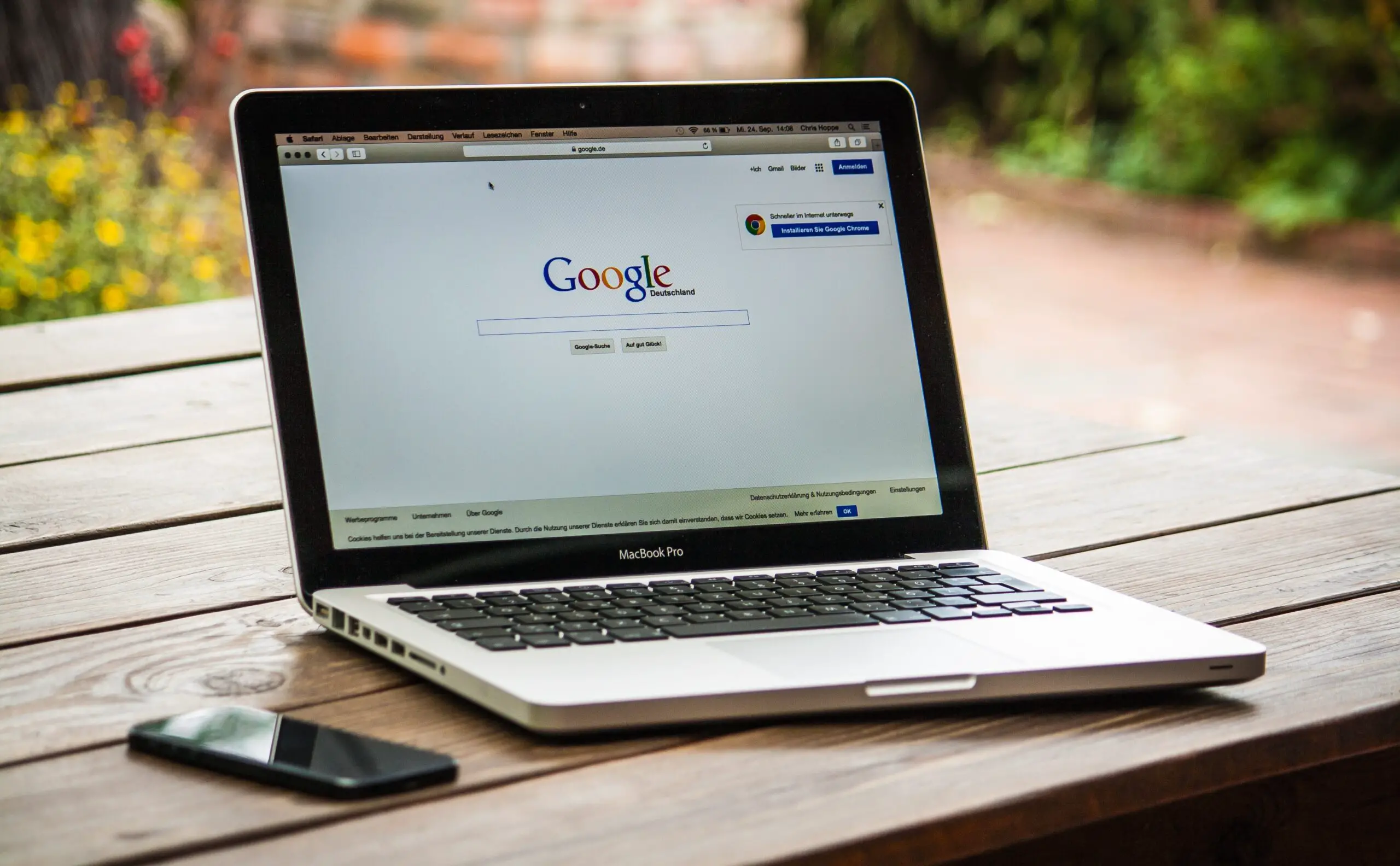Die XML-lêerformaat is baie algemeen op die web, en soms moet jy dalk data in XML-lêers verwerk.
Nou kan jy nie die XML-lêer direk gebruik nie, want dit is nie vir mense (maar masjiene) om te lees nie.In hierdie geval sal dit nuttig wees om te weet hoe om 'n XML-lêer na Excel om te skakel sodat jy die data maklik kan manipuleer en analiseer.
In hierdie tutoriaal sal ek jou wysVoer XML-lêers in Excel in met behulp van Power QueryTwee baie eenvoudige maniere.
Contents [show]
Wat is 'n XML-lêer?
XML-voorstellingUitbreidbare Markup Language.XML-lêers kan data in 'n formaat hou wat toepassings en stelsels maklik kan lees.
Maar dit is nie maklik om vir mense te lees nie, en daarom moet ons dit dalk na 'n meer toeganklike formaat omskakel.
As dit baie teksdata bevat, kan jy 'n teksredigeerder gebruik om die XML-lêer te lees, as dit data bevat, kan jy die XML-lêer in Excel invoer en dan die data verwerk.
XML word algemeen aanvaar as 'n lêerformaat vir die stoor en oordrag van data op die web.Baie gewilde lêerformate, soos Microsoft Office Open XML, LibreOffice, OpenDocument, XHTML en SVG, gebruik ook die XML-lêerformaat.
Die gewildste webwerwe op die internet het werfkaarte in XML-formaat.Dit is 'n lêer wat besonderhede van al die belangrike bladsye en kategorieë op die webwerf bevat.
Kom ons kyk nou hoe om 'n XML-lêer na Excel om te skakel met Power Query.
Voer XML-lêers in Excel in
As jy reeds 'n XML-lêer het (aflaai op jou stelsel of 'n skakel op die web), kan jy dit maklik omskakel na data in 'n Excel-lêer.
DankieKragnavraag(nou genoem "Kry en transformeer")
Voer XML-lêers in wat op jou stelsel gestoor is
Vir die doeleindes van hierdie tutoriaal sal ek 'n XML-lêer gebruik wat 'n Forbes-werfkaart bevat.Jy kan slaagHierdie skakelLaai die lêer af, klik dan met die rechtermuisknop en stoor die lêer.
Sodra jy die XML-lêer op jou stelsel het, volg hierdie stappe om die XML-lêerdata in Excel in te voer:
- Maak die Excel-lêer oop om die data uit die XML-lêer te kry
- Klik op die Data-oortjie

- In die Kry en transformeer data-groep, klik die Kry Data-opsie

- Gaan na die opsie "Van lêer".
- Klik op "Van XML"

- In die Invoerdata-dialoog wat oopmaak, soek die XML-lêer om in te voer en kies dit
- Klik op Invoer.Dit sal die XML-lêer in die kragnavraag invoer en die Navigator-dialoog oopmaak
- Kies data uit die XML-lêer om in te voer.In hierdie geval sal ek op "werfkaarte" in die linker paneel klik

- [Opsioneel] Klik die Transformeer Data-knoppie as jy die data wil transformeer voordat dit in Excel gelaai word (bv. verander kolomname of vee sommige kolomme uit)
- Klik om te laai
Die bogenoemde stappe sal 'n nuwe werkblad in die Excel-lêer invoeg en al die data van die XML-lêer in die nuwe werkblad laai.

Die voordeel van die gebruik van Power Query om data uit 'n XML-lêer na Excel te onttrek, is dat jy nie dieselfde proses hoef te herhaal as die XML-lêer opgedateer is en daar nuwe rekords in is nie.
Jy kan net regskliek op enige sel in die tabel en die navraag verfris.

Voer XML-lêer in in Excel met Web-URL
In die voorbeeld hierbo het ons eers die XML-lêer op die stelsel afgelaai en dan die data in Excel ingevoer.
As jy 'n web-URL het wat 'n XML-lêer bevat (soos hierdie een - https://www.forbes.com/sitemap_index.xml), hoef jy nie eers die lêer af te laai nie.Jy kan Power Query aan hierdie URL koppel en die XML-data in Excel onttrek.
Hier is die stappe vir 'n koppelkragnavraag om 'n web-URL wat XML-data bevat uit te voer en daardie data in Excel in te voer:
- Maak die Excel-lêer oop waarin jy data wil invoer
- Klik op die Data-oortjie

- In die Kry en transformeer-groep, klik die Kry Data-opsie

- Gaan na die opsie "Van ander bronne".
- Klik op "Van die internet"

- Kopieer en plak die URL wat die XML-data bevat in die Van Web-dialoog

- Klik OK.Dit sal die navigator-dialoog oopmaak waar jy die XML-data kan kies om in te voer
- Klik op "Sitemap", dit is die XML-data wat ek in Excel wil hê

- [Opsioneel] Klik die Transformeer Data-knoppie as jy die data wil transformeer voordat dit in Excel gelaai word (bv. verander kolomname of vee sommige kolomme uit)
- Klik om te laai
Die bogenoemde stappe sal 'n nuwe werkblad in die Excel-lêer invoeg en al die data van die XML-lêer in die nuwe werkblad laai.
Net so, as die data by hierdie URL opgedateer word, verfris eenvoudig die navraag om die nuwe data in Excel te kry.
Daarom kan u XML-lêers na Excel omskakel deur die volgende twee eenvoudige metodes te gebruik.
As jy XML-lêers op jou stelsel het, kan jy die data maklik invoer deur Power Query te gebruik.As jy die web-URL na die XML-lêer het, kan jy ook daardie data in Excel onttrek.
Ek hoop jy het hierdie tutoriaal nuttig gevind.